惠普笔记本一键还原win7系统教程|惠普电脑恢复出厂设置方法
发布时间:2017-10-19 20:31:17 浏览数: 小编:jiwei
使用电脑最不想遇到的就是重装系统,因为重装系统需要耗费我们大量的时间,首先需要准备安装介质如安装器,U盘这些工具,二是我们需要下载系统iso包。但是不重装系统几乎不可能,因为一旦时间久了,电脑就会变得卡,更严重的是会感染上病毒,但是我们有另外一种方法解决就是使用电脑自带的还原功能将系统还原到出厂状态,下面小编就为大家介绍惠普笔记本一键还原win7系统教程。
相关教程:
预装win10惠普笔记本如何使用F11一键恢复系统
预装win10惠普笔记本怎么改win7
惠普hp笔记本如何用光盘重装新系统
一、恢复前准备工作:
1、自带的一键恢复软件
2、系统未格盘重装过,并且保留有隐藏的恢复分区
3、备份出盘及桌面重要数据,怎么备份?将文件拷贝到其它硬盘即可。
二、惠普笔记本一键还原win7系统教程
1、重启惠普笔记本,在启动时按下F11进入系统恢复界面,如果没反应,先按ESC键进入Startup Menu,接着按F11进入System Recovery;
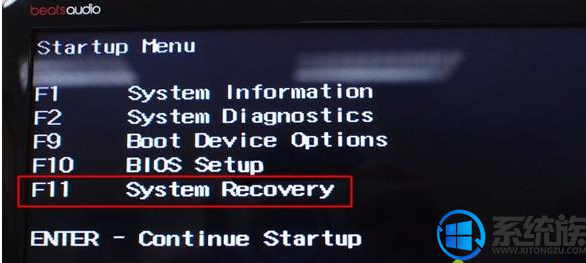
2、启动HP Recovery Manager,点击“系统恢复”;
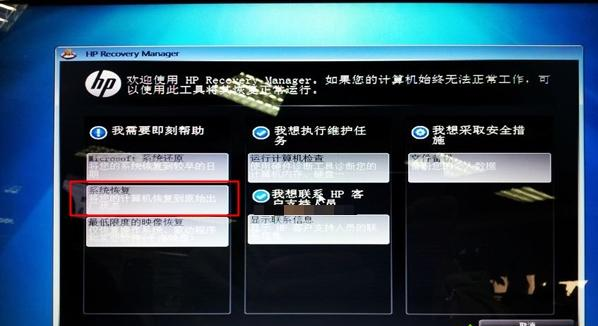
3、在系统恢复界面,选择是否备份文件,下一步;
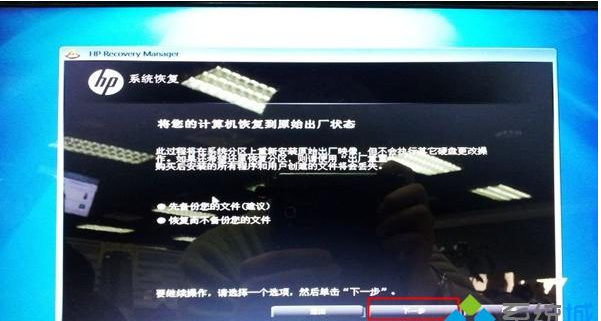
4、进入到计算机检查界面,选择任意一项,下一步;

5、在文件备份界面,选择要备份的文件,下一步;

6、开始进行出厂映像的恢复过程,一般需要30分钟左右;

7、恢复完成后,显示“已完成恢复”,下一步;

8、接着会进入到win7界面,重新配置win7系统,根据提示操作即可。

以上就是惠普笔记本一键还原win7系统教程的教程了,这样就能恢复到出厂时候的系统,不会在安装新系统时被夹杂入木马等程序,十分的方便安全,有此需求的朋友不妨跟着小编的方法尝试一下。
相关教程:
预装win10惠普笔记本如何使用F11一键恢复系统
预装win10惠普笔记本怎么改win7
惠普hp笔记本如何用光盘重装新系统
一、恢复前准备工作:
1、自带的一键恢复软件
2、系统未格盘重装过,并且保留有隐藏的恢复分区
3、备份出盘及桌面重要数据,怎么备份?将文件拷贝到其它硬盘即可。
二、惠普笔记本一键还原win7系统教程
1、重启惠普笔记本,在启动时按下F11进入系统恢复界面,如果没反应,先按ESC键进入Startup Menu,接着按F11进入System Recovery;
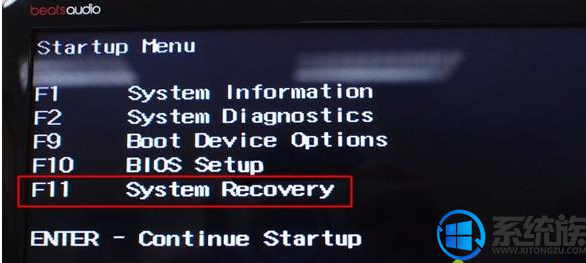
2、启动HP Recovery Manager,点击“系统恢复”;
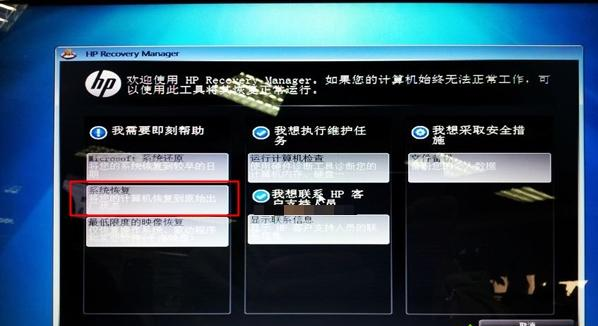
3、在系统恢复界面,选择是否备份文件,下一步;
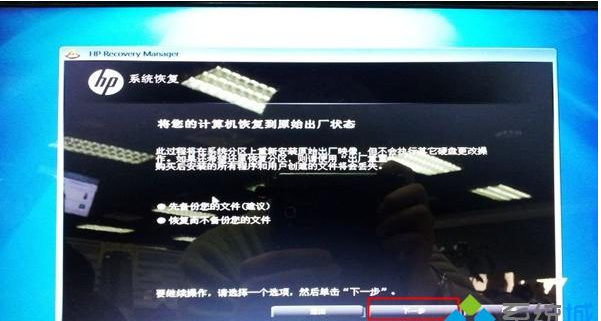
4、进入到计算机检查界面,选择任意一项,下一步;

5、在文件备份界面,选择要备份的文件,下一步;

6、开始进行出厂映像的恢复过程,一般需要30分钟左右;

7、恢复完成后,显示“已完成恢复”,下一步;

8、接着会进入到win7界面,重新配置win7系统,根据提示操作即可。

以上就是惠普笔记本一键还原win7系统教程的教程了,这样就能恢复到出厂时候的系统,不会在安装新系统时被夹杂入木马等程序,十分的方便安全,有此需求的朋友不妨跟着小编的方法尝试一下。
专题推荐: 计算机恢复初始状态



















